Eliminați fundalul dintr-o imagine în Procreate și folosind o alternativă simplă
Vorbind despre eliminarea fundalului, Procreate poate fi una dintre opțiunile pe care le-ați putea lua în considerare pentru a îndeplini această sarcină. În loc să te mulțumești cu aplicații dificil de utilizat, cum ar fi Photoshop, există modalități mai la îndemână de a realiza această magie. Una dintre ele este prin Procreate.
De fapt, acest instrument de desen oferă diverse metode de a tăia fundalurile nedorite dintr-o imagine. Indiferent de metoda preferată, vă puteți aștepta la rezultate excelente și la o decuplare curată atunci când utilizați Procreate. Așadar, pentru a opri urmărirea, vă vom ghida prin întregul proces pas cu pas cum să eliminați fundalul unei imagini în Procreate. Citiți postarea pentru a afla mai multe.

- Partea 1. Cum să eliminați fundalul în Procreate
- Partea 2. Marele înlocuitor al procreării
- Partea 3. Întrebări frecvente despre eliminarea fundalului folosind Procreate
Partea 1. Cum să eliminați fundalul în Procreate
Procreate este util în multe feluri. Mai important, capacitatea sa de a tăia și șterge fundalul este ceea ce îl face de dorit pentru mulți utilizatori. Prin urmare, dacă există obiecte nedorite sau fundalul în sine nu este plăcut, luați în considerare rezolvarea lor folosind Procreate. Aici veți învăța și cum să eliminați fundalul alb în Procreate sau să ștergeți fundalul complex dintr-o fotografie.
Pasul 1. Opriți vizibilitatea fundalului
În primul rând, ar trebui să descărcați aplicația pe dispozitiv. Apoi, deschideți fotografia pentru care doriți să eliminați fundalul. Apoi, ar trebui să dezactivați vizibilitatea stratului de fundal. Pentru a face acest lucru, atingeți Straturi meniul din partea dreaptă sus a ecranului și debifați caseta stratului de fundal.
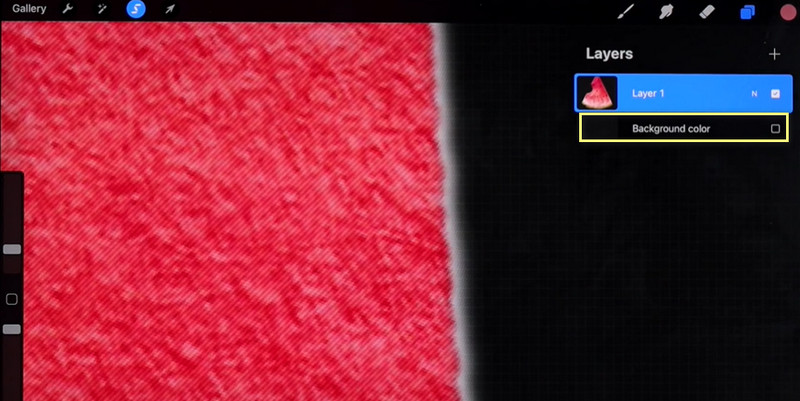
Pasul 2. Șterge fundalul
Pentru a șterge fundalul, primul lucru pe care ar trebui să-l faceți este să creați o selecție în jurul fundalului fotografiei. Puteți deschide Selecţie meniu când atingeți pictograma S din partea de sus a interfeței. Apoi, ar trebui să vedeți un meniu sub interfață. De aici, alege Automat și începeți să vă mișcați degetul la stânga și la dreapta pentru a obține pragul dorit care se potrivește cu exactitate subiectului. După aceea, mergeți la Adăuga meniu și selectați A tăia.
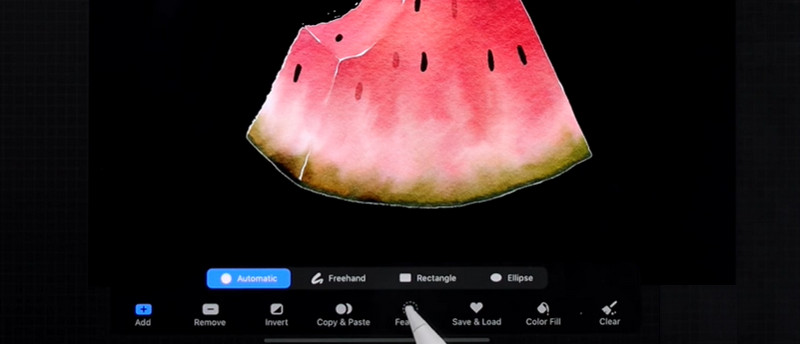
Pasul 3. Curăță pixelii rămași
Când observați pixeli rătăciți, este posibil să deschideți Radieră instrument pentru a le șterge manual. Dacă există și spațiu negativ pe fotografie, puteți urma aceeași procedură ca mai sus pentru a șterge fundalul în Procreate.

Pasul 4. Exportați fișierul imagine
După editarea imaginii, puteți continua acum să vă salvați lucrarea. Puteți păstra transparența fotografiei. Trebuie să vă salvați lucrarea ca fișier PNG. Pur și simplu atingeți pictograma cheie din colțul din stânga sus al ecranului, accesați Acțiune și selectați PNG.
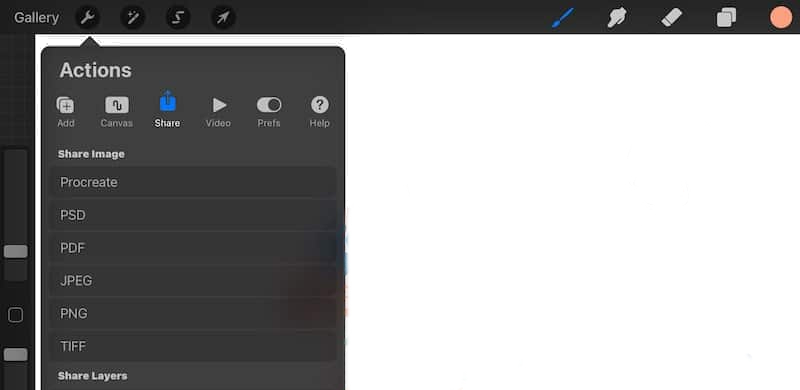
Partea 2. Marele înlocuitor al procreării
Este posibil să aveți nevoie de o alternativă de ștergere a fundalului pentru ștergerea fundalului de pe desktop. După cum știm, programele desktop vă permit să aveți beneficiul manipulării fotografiilor pe un ecran mult mai mare. O soluție excelentă pe care o puteți folosi pentru a separa subiectul de fundal cu fișiere JPG este Vidmore Eliminator de fundal online. Metodologia AI pe care o prezintă îl ajută să obțină o decupare precisă și precisă.
Acest instrument excelent poate tăia rapid obiecte complexe. În plus, interfața este simplă și foarte simplă. Prin urmare, îndepărtarea fundalului se poate face cu mai puțină intervenție umană. Pentru un proces pas cu pas despre cum să scapi de fundal în alternativa Procreate, consultați mai jos.
Pasul 1. Accesați instrumentul de servicii web
Înainte de orice altceva, lansați browserul web pe care preferați să îl utilizați. Apoi, tastați numele aplicației online pe bara de adrese pentru a ajunge la pagina principală a instrumentului.
Pasul 2. Încărcați un fișier imagine
După ce ajungeți la pagina principală, faceți clic pe Încărcați Portret butonul pentru a deschide fișierul imagine pe care doriți să îl editați. De data aceasta, răsfoiți și selectați fotografia pentru care doriți să eliminați fundalul. Odată încărcat, instrumentul va șterge automat fundalul fotografiei. Alternativ, puteți arunca fișierul în zona de încărcare desemnată din folder.
Pasul 3. Editați fundalul și subiectul fotografiei
Sub Editați | × fila, puteți înlocui fundalul fotografiei. Puteți selecta din selectorul de culori și puteți alege culoarea de fundal dorită. Pe de altă parte, puteți încărca propria grafică și o puteți seta ca fundal nou. Sub Mișcare fila este un set de instrumente pentru redimensionarea, rotirea și răsturnarea subiectului fotografiei. Până atunci, puteți schimba direcția sau ajusta dimensiunea în consecință.
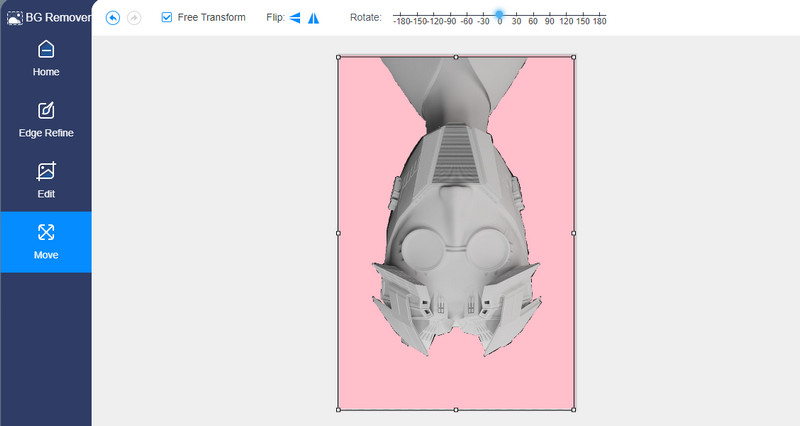
Pasul 4. Descărcați fișierul imagine
În acest moment, vă puteți salva munca făcând clic pe Descarca buton. Ieșirea va fi apoi stocată în folderul computerului dvs. Pentru a procesa o altă imagine, faceți clic pe butonul Imagine noua buton.
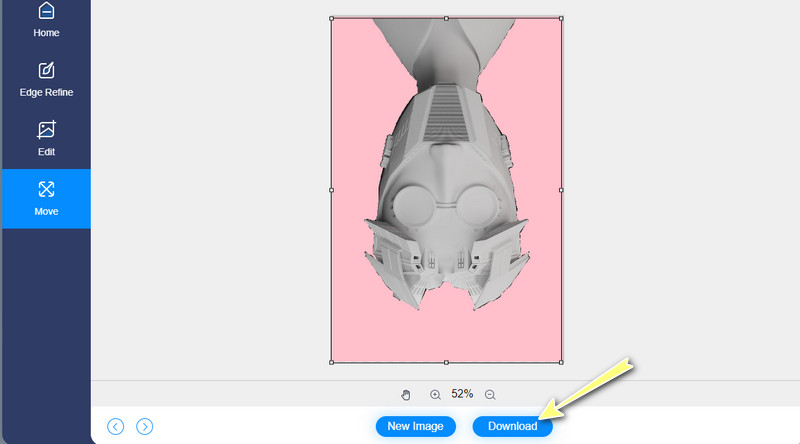
Partea 3. Întrebări frecvente despre eliminarea fundalului folosind Procreate
Aplicația Procreate este disponibilă gratuit?
Din păcate, Procreate este un instrument plătit conceput pentru desenarea grafică raster. În cele din urmă, una dintre facilitățile sale excelente este capacitatea de a șterge fundalul unei fotografii. Aceasta înseamnă că puteți separa primul plan de fundal, deși există o problemă de inaccesibilitate. Nu toți artiștii sunt dispuși să plătească prețul oferit de instrument. Bine, există alternative gratuite și simple pe care le aveți.
Este Procreate exclusiv pentru iPad?
Procreate este adaptat numai pentru dispozitivele iOS. Aceasta înseamnă că puteți utiliza programul numai pe dispozitivele iPad și iPhone. Să presupunem că doriți să editați și să eliminați fundalul de pe desktop. În acest caz, ar trebui să luați în considerare utilizarea Vidmore Background Remover Online.
Pot edita fotografii cu Procreate?
Da. Poate părea un instrument de desen, dar își împărtășește și instrumentele de editare a fotografiilor. De asemenea, puteți roti, redimensiona, decupa și multe alte opțiuni de personalizare cu acesta. Prin urmare, pe lângă eliminarea fundalului, instrumentul este dotat cu instrumente utile de manipulare a fotografiilor pentru citirea dvs.
Concluzie
Învăţare cum să eliminați fundalul în Procreate nu este ceva pentru care trebuie să te deranjezi. Există multe tutoriale în această postare pentru a vă ghida și a vă învăța calea. Mai mult, veți descoperi mai multe dintre caracteristicile și funcțiile sale pe măsură ce săpați adânc în aplicație. Acum puteți șterge rapid fundalul nedorit folosind unele dintre cele mai bune editoare foto precum Procreate.
Între timp, unii consideră că este scump când alte metode vă pot ajuta să eliminați fundalul în mod eficient. Deși există alternative mai ieftine, există și cele care nu costă deloc. Unul dintre aceste instrumente este Vidmore Background Remover Online. Nu numai că este un instrument gratuit, dar nu este nevoie să descărcați aplicația, ceea ce vă ajută să economisiți timp și spațiu de memorie pe dispozitiv. Cea mai bună parte este că puteți accesa și câteva opțiuni de editare de bază de editare a fotografiilor pentru a produce fotografii frumoase și atrăgătoare.


